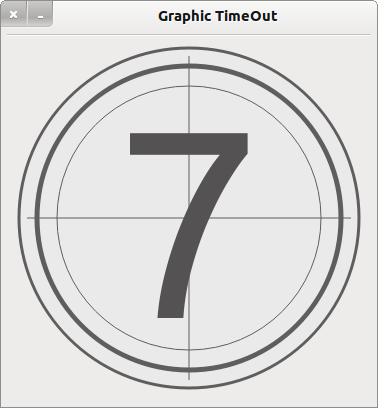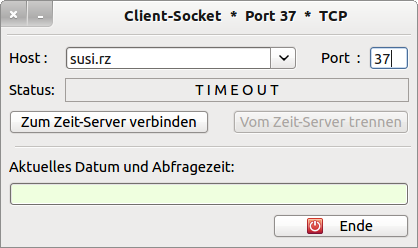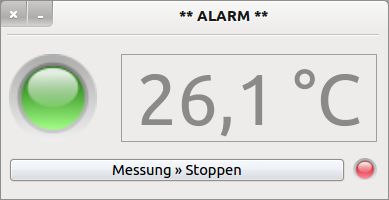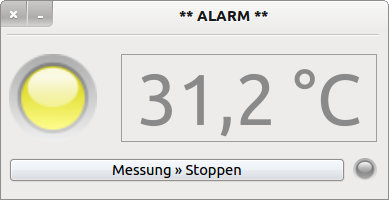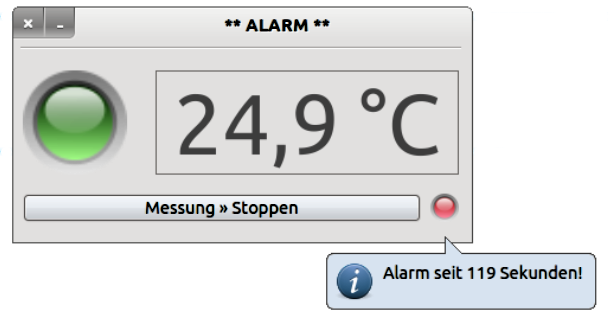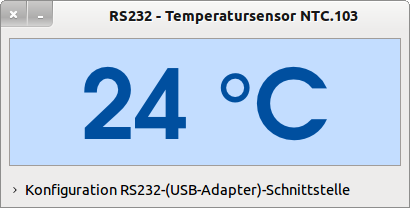Inhaltsverzeichnis
20.3.2 Timer-Projekte 2
20.3.2.1 Beispiel 5 – CountDown 1
Abbildung 20.3.2.1.1: Geschenke schon beisammen?
Quelltext:
Public Sub Form_Open() FMain.Center FMain.Resizable = False CountDown.Delay = 1000 ' Auslese-Takt für die aktuelle Zeit (kleiner oder gleich 1000ms)! CountDown.Start CountDown.Trigger MovieBox1.Playing = True lblText2.Text &= " " & Format$(Now(), "yyyy") End ' Form_Open() Public Sub CountDown_Timer() Dim dCountDown As Date Dim dMonth, dWeek, dDay, dHour, dMinute, dSecond As Integer Dim iRestZeitInSekunden, iZeitInSekunden, iTage, iStunden, iMinuten, iSekunden As Integer dCountDown = Date(Year(Now()), 12, 24, 0, 0, 0, 0) ' Weihnachten; 24.12. If DateDiff(Now, dCountDown, gb.Second) > 0 Then iZeitInSekunden = DateDiff(Now, dCountDown, gb.Second) iTage = Int(iZeitInSekunden / (24 * 60 * 60)) lblTage.Text = Str(iTage) iRestZeitInSekunden = iZeitInSekunden - iTage * 24 * 60 * 60 iStunden = Int(iRestZeitInSekunden / (60 * 60)) lblStunden.Text = Str(iStunden) iRestZeitInSekunden = iRestZeitInSekunden - (iStunden * 60 * 60) iMinuten = Int(iRestZeitInSekunden / 60) lblMinuten.Text = Str(iMinuten) iRestZeitInSekunden = iRestZeitInSekunden - (iMinuten * 60) iSekunden = iRestZeitInSekunden lblSekunden.Text = Str(iSekunden) Endif ' DateDiff(Now, dCountDown, gb.Second) > 0 ? End ' CountDown_Timer()
20.3.2.2 Beispiel 6 – CountDown 2
Abbildung 20.3.2.2.1: CountDown im Bereich von 1 bis 99
Die Besonderheit bei diesem Projekt besteht darin, dass eine selbst entwickelte TimeOut-Komponente mit integriertem Timer verwendet wird. Sie können den CountDown-Zähler im Intervall von 1 bis 99 vorgeben. Im Bereich von 1-9 werden die Ziffern in einer automatisch angepassten Größe dargestellt. Die Taktfrequenz sowie diverse Farbeinstellungen für Flächen, Kreise, Linien oder den Text (Ziffern) können Sie zum Beispiel im Eigenschaften-Fenster der TimeOut-Komponente einstellen.
Quelltext:
Public iCount As Integer Public Sub Form_Open() FCountDown.Center FCountDown.Resizable = False Timer1.Delay = 100 Timer1.Start Timer1.Trigger ' Eigenschaften der Komponente TimeOut festlegen: ' Entweder über das Eigenschaften-Fenster oder im Quelltext ' Ein TimeOut-Steuerelement ist bereits auf das Formular gezogen worden TimeOut1.Delay = 1000 TimeOut1.Count = 9 End ' Form_Open() Public Sub Timer1_Timer() If TimeOut1.Finished Then Timer1.Stop Wait 1 TimeOut1.Delete Wait 1 FCountDown.Close ' Hauptprogramm starten ... Endif ' TimeOut1.Finished = TRUE ? End ' Timer1_Timer()
Der Timer Timer1 wird im Testprogramm nur benötigt, um in einem 100ms-Intervall zu prüfen, ob der Countdown-Zähler auf Null steht.
20.3.2.3 Beispiel 7 – CountDown 3
Abbildung 20.3.2.3.1: Zeitserver
Wenn ein Zeitserver nicht innerhalb einer vorgegebenen Zeit erreichbar ist und einen Zeitstempel zurückgibt, dann wird die Verbindungsaufnahme abgebrochen und und der Zustand mit TIMEOUT dokumentiert.
Quelltext:
Innerhalb der Prozedur 'Verbindungsaufbau zum Zeitserver' wird die TimeOut-Zeit festgelegt und der TimeOut-Timer gestartet, der hier nach 5 Sekunden gestoppt wird:
... If TCPIP_Socket.Status > Net.Inactive Then btnDisconnect.Enabled = True lblStatus.Text = "Verbindung zum Zeit-Server wird aufgebaut ..." TimeOut.Delay = 5000 ' TimeOut = 5 Sekunden TimeOut.Start Endif ' TCPIP_Socket.Status > Net.Inactive ? Public Sub TimeOut_Timer() TimeOut.Stop If TCPIP_Socket.Status <> Net.Connected Or lTimeResult = 0 Then If TCPIP_Socket.Status > 0 Then Close #TCPIP_Socket Set_Interface(False) lblStatus.Text = "T I M E O U T" Endif ' TCPIP_Socket.Status <> Net.Connected ? End ' TimeOut_Timer()
20.3.2.4 Beispiel 8 – Alarm-Simulation
Abbildung 20.3.2.4.1: Simulation
In diesem Projekt werden fünf Timer sowie die Funktion Timer() eingesetzt, um ein Experiment zu simulieren. Die große LED zeigt den Temperatur-Zustand qualitativ an (grün, gelb, orange und rot). Die genaue Temperatur wird zeitgesteuert ausgelesen und angezeigt.
Überschreitet die Temperatur einen bestimmten Wert, dann wird die Heizung ausgeschaltet und die kleine LED blinkt rot, um den Alarmzustand zu dokumentieren – selbst dann, wenn die Temperatur auf den Normalwert zurückgegangen ist und die Heizung im Intervall-Betrieb (Heizung im oszillierenden Modus) arbeitet. In diesem Modus ändert sich die Temperatur mit (25 ± 0,2)°C nur geringfügig. Auch dieses Verhalten wird mit einem Timer und einem Zufallsgenerator simuliert.
In der Prozedur pibAlarmFlash_Enter() wird die Timer-Funktion Timer() verwendet, um aus der Startzeit der Messung – ermittelt mit fStartZeit = Timer() – die Zeit-Differenz zu berechnen, wie lange der Alarm bereits besteht. Die Zeit wird in einem Balloon angezeigt, wenn man mit der Maus über der blinkenden Alarm-LED steht:
Abbildung 20.3.2.4.2: Anzeige Alarmzeit
Quelltext-Auszug mit ausgewählten Prozeduren:
Public fTemperatur As Float = 20.0 Public fStartZeit As Float Public Sub Form_Open() FMain.Center FMain.Resizable = False TimerAlarm.Delay = 100 TimerUp.Delay = 100 TimerDown.Delay = 100 TimerFlash.Delay = 500 TimerZufall.Delay = 1000 SetLEDColor("green") lblTemperatur.Text = Format(fTemperatur, "##.0 °C") btnStart.Text = "Messung " & String.Chr(187) & " Starten" Randomize End ' Form_Open() Public Sub TimerZufall_Timer() Dim fZufallsTemperatur As Float fZufallsTemperatur = Rnd(24.8, 25.2) lblTemperatur.Text = Format(fZufallsTemperatur, "##.0 °C") End ' TimerZufall_Timer() Public Sub TimerAlarm_Timer() If fTemperatur < 30 Then SetLEDColor("green") Else If (fTemperatur >= 30 And fTemperatur < 32) Then SetLEDColor("yellow") Else If (fTemperatur >= 33 And fTemperatur < 34) Then SetLEDColor("orange") Else If fTemperatur >= 34 Then SetLEDColor("red") ' Die Heizung wird ausgeschaltet ... TimerUp.Stop TimerDown.Start TimerFlash.Start TimerFlash.Trigger fStartZeit = Timer() Endif ' Temperatur im Bereich ? End ' TimerAlarm_Timer() Public Sub pibAlarmFlash_Enter() Dim fAlarmZeit As Float Dim sMessage As String If TimerFlash.Enabled = True Then fAlarmZeit = Round(Timer() - fStartZeit, 0) sMessage = "Alarm seit " & Str(fAlarmZeit) & " Sekunden! " Balloon.Info(sMessage, Last) Endif ' fStartzeit > 0 End ' pibAlarmFlash_Enter()
20.3.2.5 Beispiel 9 – Zeitgesteuerte Messwerterfassung
Abbildung 20.3.2.5.1: Temperatur-Anzeige
Nach einem Analog-Digital-Wandler wird der digitale Temperaturwert über ein serielles USB-RS232-Interface zeitgesteuert eingelesen und angezeigt.
Relevante Quelltext-Abschnitte zur Demonstration des Konzepts für den Einsatz der Klasse Timer:
PUBLIC SUB Start() '... GetValueTimer.Delay = 100 ' Alle 100·ms wird die Temperatur ausgelesen GetValueTimer.Start ' Synonym für GetValueTimer.Enabled = TRUE GetValueTimer.Trigger ' Löst das Timer-Event sofort aus '... END ' Start() PUBLIC SUB GetValueTimer_Timer() IF RS232.Status <> Net.Active THEN lblTemperaturAnzeige.Text = "--- °C" rbLED.ForeColor = Color.Red ELSE lblTemperaturAnzeige.Text = iTemperaturByte & " °C" rbLED.ForeColor = Color.Green ENDIF END ' GetValueTimer_Timer()